Spacesniffer这款工具的功能十分强大,它可以分析硬盘、磁盘、U盘等储存设备中的文件储存情况,为你展现直观的空间分析图表,以区块、数字和颜色来显示硬盘上文件夹、文件大小,让你清楚的了解你的内存都用到了什么地方,支持通过滤器过滤出要找的文件,如果你不知道哪些大文件占用了磁盘空间,那么使用Spacesniffer再也合适不过了。
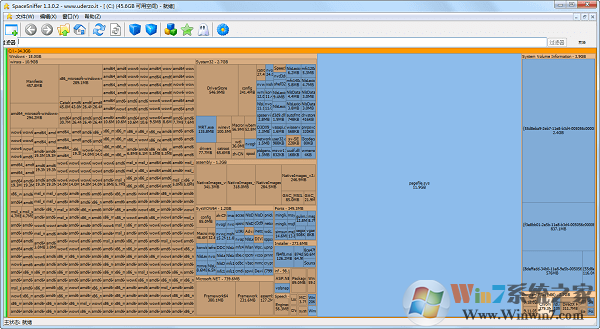
Spacesniffer汉化版功能特色
Windows的文件和文件夹可以通过右键菜单访问。
内容筛选可以通过输入简单但功能强大的过滤条件进行。
不同的视图可以在同一媒体中显示不同的过滤元素。
与系统事件同步,闪烁警告提示。
图形、颜色和程序行为可以自定义。
使用快捷方便。
采用多层视图显示不同内容的直观结构布局。
元素可以自由缩放,就像网络浏览器浏览一样。
智能缓存扫描引擎,多层视图,单步模拟。
文件布局也可以在扫描过程中浏览。
主线程扫描时,可通过二次缩放扫描优化布局。
支持拖放- 直观的结构布局 (针对不同媒体的多个视图)
- 缩放元素 (类似浏览器的导航)
- 功能强大的筛选 (您可以根据大小文件名的年龄筛选您的结果)
- 可自定义的选项 (几何、颜色、行为)
- 快速扫描您的硬盘驱动器 (导航工作, 即使扫描没有完成)
- 支持 NTFS 备用数据流等
Spacesniffer软件使用方法
运行SpaceSniffer后,选择要分析的磁盘,或点击Path选择分析文件夹,然后点击Start开始分析。
很快,SpaceSniffer就完成了分析,然后用块的大小来表示文件占用硬盘的大小,橙色表示磁盘,棕色表示文件夹,蓝色表示文件。
双击文件夹中的文件分布,查看文件夹中的文件分布。
SpaceSniffer也可以作为文件搜索器,功能还不错。
SpaceSniffer支持根据文件名、时间和文件大小进行搜索。当然,三个条件也可以组合起来进行搜索,每个条件都可以分开。
例如,我想在2个月内搜索所有JPG格式的文件,文件大小在100K以内:
*
是不是比Windows自带方便多了?
SpaceSniffer还支持命令行分析,但结果以窗口的形式显示,不能复制粘贴结果。
Spacesniffer使用说明
命令行使用如下:
分析F盘:SpaceSniffer.exe scan f:\
分析F盘和G盘:SpaceSniffer.exe scan f:\;g:\
分析Windows文件夹(文件夹要加引号):SpaceSniffer.exe scan “c:\Windows”
分析F盘的mkv文件和nfo文件:SpaceSniffer.exe scan f:\ filter *.mkv;*.nfo
分析F盘里所有mkv文件和D盘、G盘里的大于100MB的文件:
SpaceSniffer.exe scan f:\ filter *.mkv scan d:\;g:\ filter >100mb

更新日志:1.3.0.2
固定的二进制输出文件格式(版本2)。现在文本元素编码在基64格式中。
防止特殊字符损坏。版本1文件仍然可读。
修正ADS过滤器的一个问题。
修正了窗口重叠的一些不正确的问题。
修正CTRL+UP的行为(如果当前焦点不在过滤器字段上,则不进行任何处理)
修正轻微图形故障。



 WPS2019个人免费版|WPS Office 2019免费办公软件V11.1官方版
WPS2019个人免费版|WPS Office 2019免费办公软件V11.1官方版 QQ浏览器2021 v10.4绿色版精简版(去广告纯净版)
QQ浏览器2021 v10.4绿色版精简版(去广告纯净版) 酷我音乐盒下载|下载酷我音乐盒 2021 官方免费版
酷我音乐盒下载|下载酷我音乐盒 2021 官方免费版 酷狗音乐播放器|酷狗音乐下载安装 V2022官方版
酷狗音乐播放器|酷狗音乐下载安装 V2022官方版 360驱动大师离线版|360驱动大师网卡版官方下载 v2022
360驱动大师离线版|360驱动大师网卡版官方下载 v2022 【360极速浏览器】 360浏览器极速版(360急速浏览器) V2022正式版
【360极速浏览器】 360浏览器极速版(360急速浏览器) V2022正式版 【360浏览器】360安全浏览器下载 官方免费版2021 v13.1.1482
【360浏览器】360安全浏览器下载 官方免费版2021 v13.1.1482 【优酷下载】优酷播放器_优酷客户端 2019官方最新版
【优酷下载】优酷播放器_优酷客户端 2019官方最新版 腾讯视频下载|腾讯视频播放器官方下载 v2022最新版
腾讯视频下载|腾讯视频播放器官方下载 v2022最新版 【下载爱奇艺播放器】爱奇艺视频播放器电脑版 2022官方版
【下载爱奇艺播放器】爱奇艺视频播放器电脑版 2022官方版 2345加速浏览器(安全版) V10.7.0官方最新版
2345加速浏览器(安全版) V10.7.0官方最新版 【QQ电脑管家】腾讯电脑管家官方最新版 2022 v15.2
【QQ电脑管家】腾讯电脑管家官方最新版 2022 v15.2 360安全卫士下载【360卫士官方最新版】2021_v13.0
360安全卫士下载【360卫士官方最新版】2021_v13.0 office2007破解版|Office 2007破解完整免费版
office2007破解版|Office 2007破解完整免费版 系统重装神器|飞飞一键重装系统软件 V2.4正式版
系统重装神器|飞飞一键重装系统软件 V2.4正式版